Hvernig á að tengjast Wi-Fi á Samsung sjónvarpi

Þó að sjónvarp muni líklega virka vel án nettengingar ef þú ert með kapaláskrift, eru bandarískir notendur farnir að skipta yfir í nettengingu
Í núverandi kreppu vinnur meirihluti vinnuafls frá hundruðum stofnana um allan heim fjarri heimilum sínum. Zoom, myndbandsfundaforritið hefur náð fjölda vinsælda sem miðill til að tengja vinnuveitendur við starfsmenn sína og viðhalda skilvirkri starfsemi fyrirtækisins. Þó að það hafi verið hundruð öryggislykkja og tilvik um gagnaleka sem hafa verið skráð yfir appið, sem leiðir til þess að fólk efast um Zoom öryggi ; Hins vegar er það enn eina appið sem hefur meira en hundrað notendur að tengjast í einu símtali fyrir fund.
Zoom Screen Share
Zoom er einnig þekkt fyrir einn af einstöku eiginleikum sínum sem er varla að finna í neinu öðru forriti sem notað er fyrir myndbandsfundi. Þó Messenger Facebook leyfir skjádeilingu; þó ekki með eins marga notendur og Zoom gerir. Með skjádeilingareiginleika Zoom geta starfsmenn fjarstýrt samstarfi við hópumræður og deilt vinnu á milli allra meðlima í símtalinu, án þess að vera viðstaddur í eigin persónu. Ef einhver er að tala við vini eða lokaða þá geturðu alltaf skipulagt samstillta kvikmyndaupplifun á netinu með því að deila skjánum yfir aðdrátt.
Eiginleikinn virkar í öllum tækjum og öllum stýrikerfum bæði á farsímum og borðtölvum. Hér eru skrefin sem þú getur fylgt til að deila skjá á Zoom.
Lestu meira: Google Meet vs Zoom – Hvert er besta myndbandsfundaforritið
Hvernig á að deila skjánum þínum með aðdrætti meðan á símtali stendur yfir tölvu
Ábending: Til að deila skjánum á Zoom með öðrum meðlimum á fundinum verður þú að vera sá sem hýsir fundinn. Sem þýðir að þú verður að vera sá sem byrjar fundinn með því að deila hlekknum eða fundarkóðanum með öðrum í gegnum hvaða annan miðil sem er. Svo við skulum bara taka á frá þeim stað þar sem þú hefur þegar búið til fundinn og hann er byrjaður:
Skref 1: Á skjánum mun gestgjafinn sjá valkost fyrir Share Screen. Smelltu á þann möguleika. Þú getur líka notað Alt+S lyklasamsetninguna.
Nú verður þú hélt að Basic valmynd skjár hlut spjaldið.
Skref 2: Nú verður þú að velja hvaða skjá eða flipa þú vilt deila með samstarfsmönnum/vinum á Zoom fundinum.
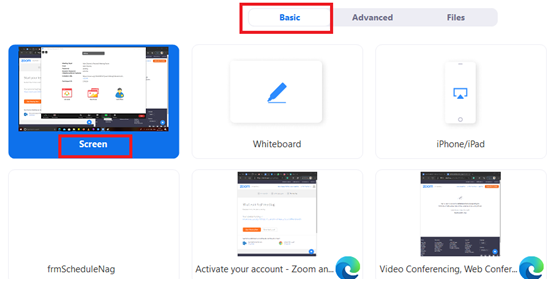
Skref 3: Þegar þú hefur valið skjáinn til að deila yfir Zoom fundi, smelltu á Deila hnappinn.
Lestu meira: Bestu leiðirnar til að taka upp aðdráttarfundi
Leyfa þátttakendum að deila skjánum sínum
Sem gestgjafi á Zoom fundi getur enginn annar en þú deilt skjánum sínum. En þú getur leyft öðrum að deila skjánum sínum á Zoom ef þú vilt.
Skref 1: Á Zoom fundinum muntu sjá stækkahnapp. Smelltu á það.
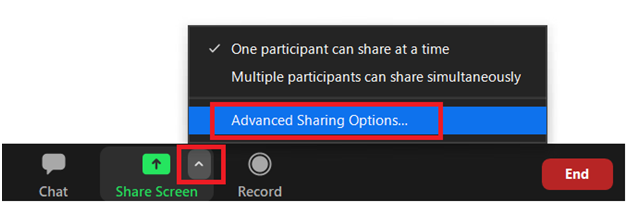
Skref 2: Þar muntu sjá valmöguleika sem segir - Ítarlegir samnýtingarvalkostir . Nýr gluggi mun birtast á skjánum þar sem þú munt geta ákveðið marga valkosti til að deila skjánum.
Skref 3: Undir valkostinum Hver getur deilt? – Veldu Allir þátttakendur .
Þannig geturðu deilt skjá á Zoom á Windows tölvu og leyft öðrum þátttakendum fundarins að gera það líka.
Lestu meira: Hvernig á að deila skjá með aðdrætti á iPhone tækjum
Hvernig á að deila aðdráttarskjá í Android tækjum
Það er auðveldara að deila skjá í Android forriti en í Windows. Hægt er að sækja Zoom fundi í handfestum farsímum, sem gerir appið þægilegra fyrir alla notendur. Að deila skjánum yfir Zoom Android forritinu gerir notendum kleift að streyma kvikmyndum eða öðru efni að öllu leyti, sem gerir það að bæði faglegu og persónulegu forriti.
Fylgdu skrefunum hér að neðan og byrjaðu að deila skjánum yfir Zoom fundi á Android síma:
Skref 1: Bankaðu á Deila .
Skref 2: Stækkað spjaldið mun skjóta upp kollinum og spyrja hverju gestgjafi vill deila. Í Zoom Android forritinu er hægt að deila miðlunarskrám eða skjölum beint yfir Zoom spjall samtímis með því að nota Share . Bankaðu á Skjár .
Skref 3: Þegar þú hefur ýtt á geturðu leyft Zoom að sýna yfir önnur forrit .
Nú mun Zoom taka upp allt sem er á skjánum og deila með öðrum þátttakendum sem boðið er á Zoom fundinn.
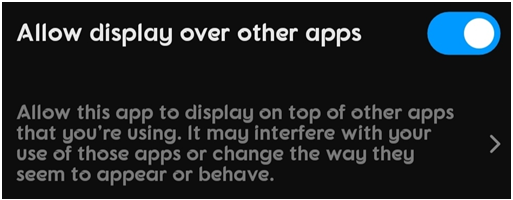
Zoom hefur farið yfir WhatsApp í nokkrum niðurhalum á Android. Það hefur verið mikið notað í tölvukerfum, sérstaklega í núverandi lokun, þar sem allir um allan heim vinna fjarri heimilum sínum. Með því að nota þessi skref geturðu notað Zoom eins og það gerist best og fengið sem mest út úr Zoom fundinum þínum með því að vinna saman að verkum þínum án þess að vera til staðar á einum stað.
Fyrir fleiri tækniráð og brellur, fylgdu Systweak á samfélagsmiðlum þess á Facebook , Twitter og LinkedIn .
Þér gæti einnig líkað við
Aðdráttarlyklaborðsflýtivísar svindlblað
Svona geturðu látið undur virka með Dropbox aðdráttarsamþættingu
Þó að sjónvarp muni líklega virka vel án nettengingar ef þú ert með kapaláskrift, eru bandarískir notendur farnir að skipta yfir í nettengingu
Eins og í hinum raunverulega heimi mun sköpunarverkið þitt í Sims 4 á endanum eldast og deyja. Simsar eldast náttúrulega í gegnum sjö lífsstig: Barn, Smábarn, Barn, Unglingur,
Obsidian er með margar viðbætur sem gera þér kleift að forsníða glósurnar þínar og nota línurit og myndir til að gera þær þýðingarmeiri. Þó að sniðmöguleikar séu takmarkaðir,
„Baldur's Gate 3“ (BG3) er grípandi hlutverkaleikur (RPG) innblásinn af Dungeons and Dragons. Þetta er umfangsmikill leikur sem felur í sér óteljandi hliðarverkefni
Með útgáfu Legend of Zelda: Tears of the Kingdom geta aðdáendur komist inn í anda leiksins með besta HD veggfóðurinu. Meðan þú gætir notað
https://www.youtube.com/watch?v=LKqi1dlG8IM Margir spyrja, hvað heitir þetta lag? Spurningin hefur verið til síðan tónlist hófst. Þú heyrir eitthvað sem þú
Hisense sjónvörp hafa verið að ná vinsældum sem ágætis fjárhagsáætlun fyrir frábær myndgæði og nútíma snjalleiginleika. En það er líka falið
Ef þú notar Viber reglulega gætirðu viljað athuga hvort einhverjum hafi líkað við skilaboð. Kannski skrifaðir þú eitthvað til að fá vin þinn til að hlæja, eða vilt bara
Ef þú átt Apple tæki hefurðu eflaust fengið óumbeðin skilaboð. Þetta gæti hafa verið frá fólki sem þú þekkir sem þú vilt ekki að sendi þér
TikTok hefur vald til að skjóta fyrirtækinu þínu eða feril og taka þig frá núlli í hetju á skömmum tíma, sem er ótrúlegt. Áður fyrr þurftu menn að hoppa








